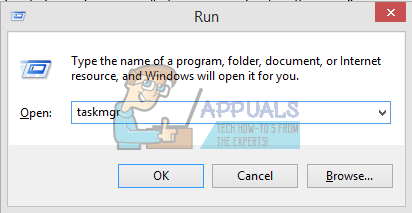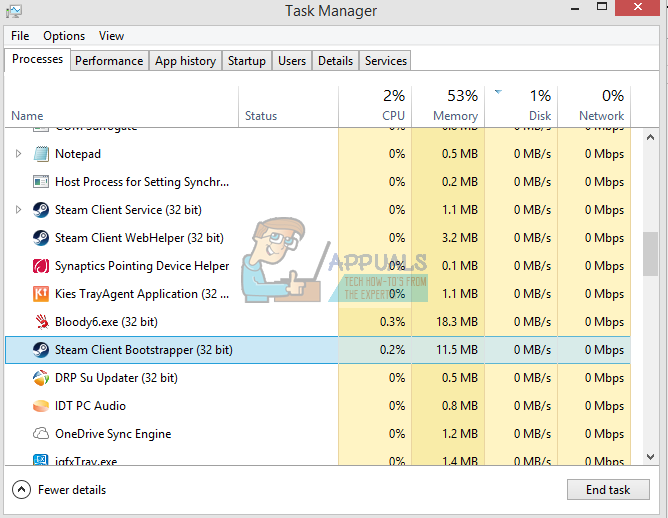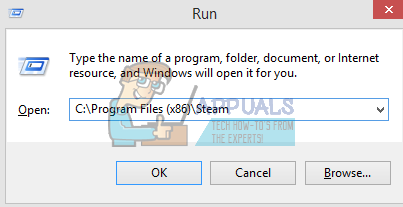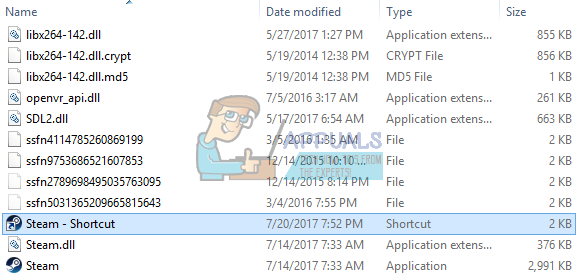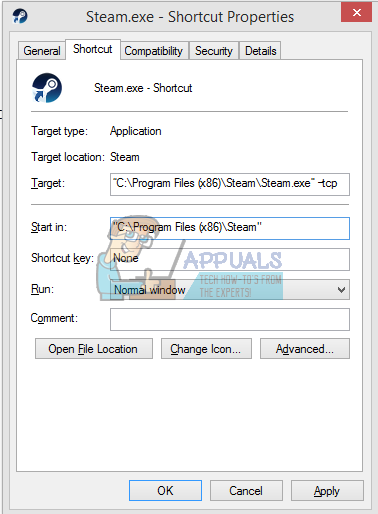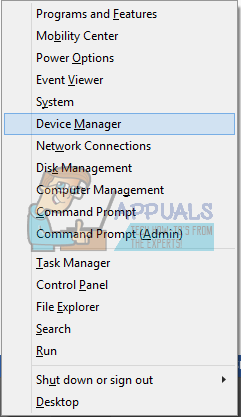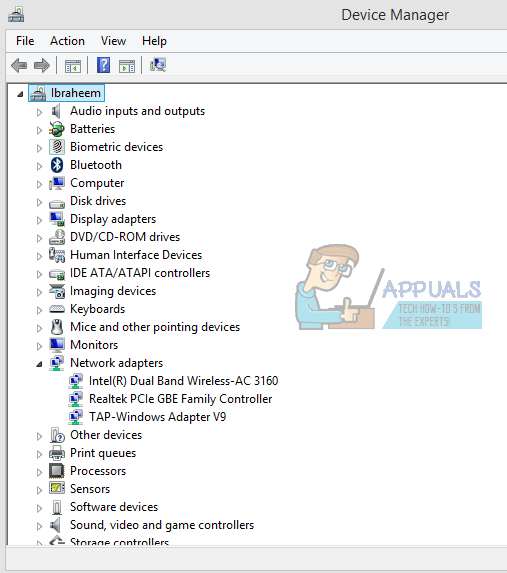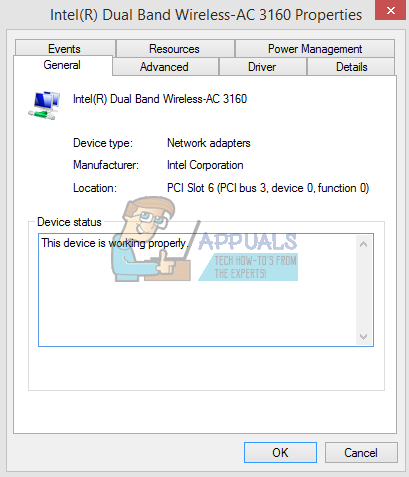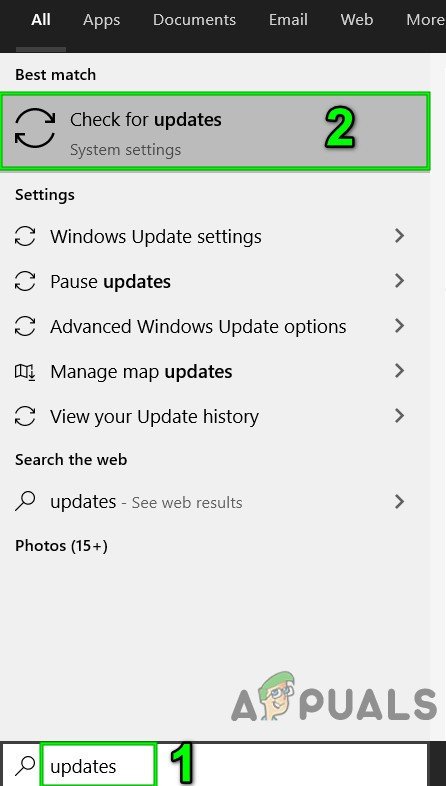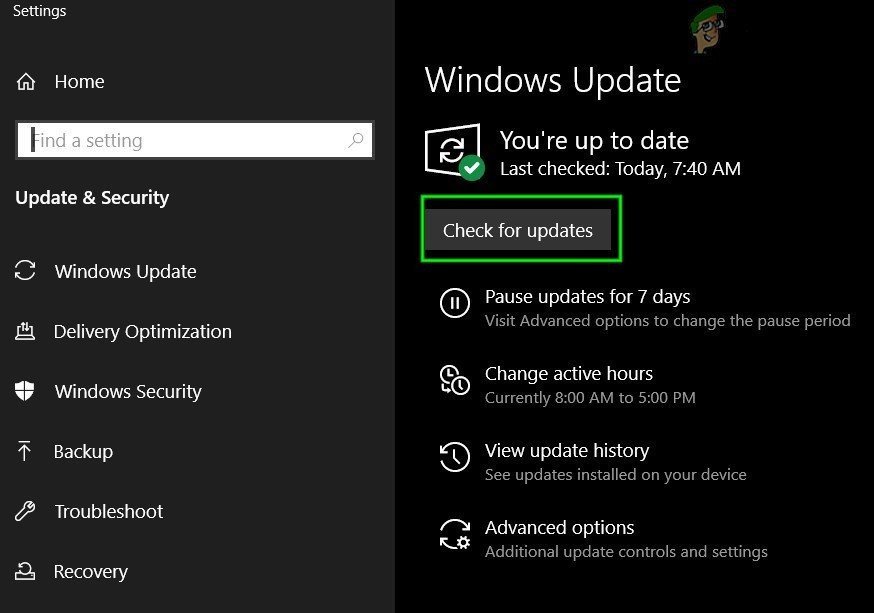Приликом покретања Стеам клијента може се појавити грешка која каже да није могао да се повеже са Стеам мрежом. Обично се јавља када се корисник покуша пријавити на клијента. Као и увек, можете поново да инсталирате Стеам, али то би требало да нам буде крајње средство и да се усредсредимо на основне технике за решавање проблема.

Стеам има проблема са повезивањем са Стеам серверима
Пре него што наставите са решењима, уверите се да Стеам сервери не раде. Такође, пријавите се на веб локацију Стеам а ако се пријави у реду, онда вам није забрањен приступ Стеам-у. Штавише, искључивање ваш систем и мрежна опрема, искључите све периферне уређаје (миш, тастатура, монитор итд.), а затим укључите и повежите тастатуру и миш када је то потребно, а након покретања система проверите да ли је проблем решен. Такође, покушајте да користите Стеам у офлајн режиму а затим пређите на мрежни режим да бисте решили проблем.
Решење 1: Промените Стеам-ов интернетски протокол
Стеам првобитно користи УДП (Усер Датаграм Протоцол) за пренос података. Можемо покушати да га променимо у ТЦП (Протокол о контроли преноса). Као што сви знамо ТЦП је поузданији, док је УДП углавном бржи. Ако наиђемо на грешку, можемо покушати да променимо протоколе како бисмо видели да ли су проблем.
- Покрените свој Таск Манагер притиском на ⊞ Вин + Р. дугме. Ово би требало да искочи Рун. У поље Рун покрени „ таскмгр ”Да бисте отворили менаџер задатака.
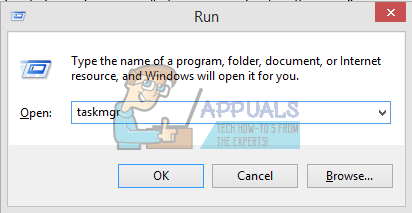
Покрените Таск Манагер
- Завршите све процесе повезане са Стеам-ом почев од процеса ‘ Стеам Цлиент Боотстраппер '.
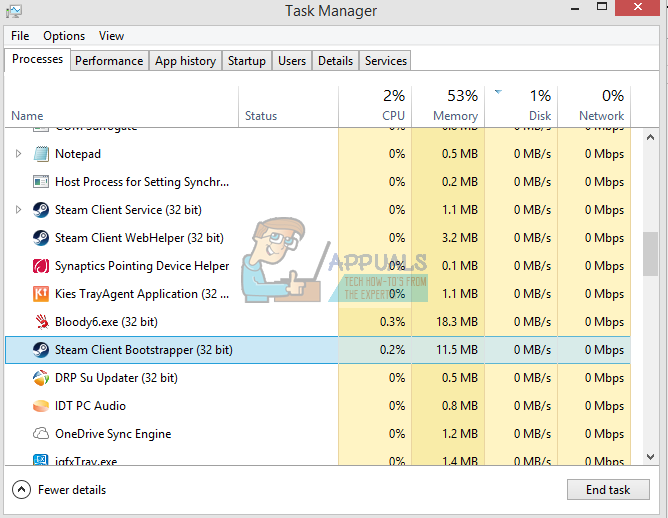
Завршите покретачки програм Стеам Цлиент у управитељу задатака
- Створити пречица паре у фасцикли за пару. Подразумевана локација за вашу фасциклу за пару треба да буде
Ц: Програмске датотеке (к86) Стеам
- Притисните дугме Вин Вин + Р. Ово би требало да поп-уп покрене апликацију. У дијалошки оквир напишите
Ц: Програмске датотеке (к86) Стеам
Или ако сте Стеам инсталирали у други директоријум, можете потражити тај директоријум и наставити са корацима наведеним у наставку.
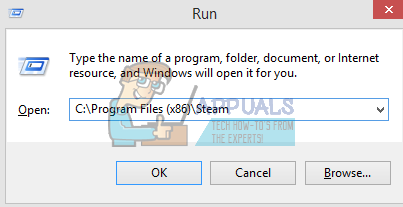
Покрените Ц: Програм Филес (к86) Стеам
- Да бисмо осигурали да се ништа лоше не догоди са вашом подразумеваном Стеам.еке датотеком, направићемо пречицу до ваше датотеке стеам.еке и залепити је у вашу фасциклу стеам. То би требало изгледати отприлике овако:
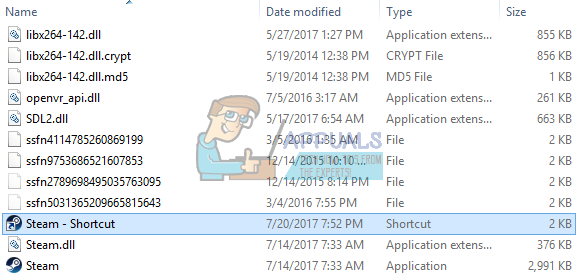
Направите пречицу за Стеам.еке
- Сада када сте подесили пречицу, кликните десним тастером миша и идите на њена својства.
- У циљни дијалошки оквир напишите „ -тцп ' на крају. Дакле, цела линија изгледа овако:
„Ц: Програм Филес (к86) Стеам Стеам.еке“ –тцп
Молимо вас да не заборавите да у циљном дијалошком оквиру дате размак након задате линије.
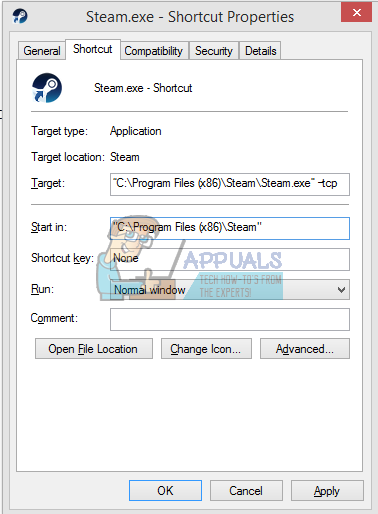
Додајте -ТЦП на крају Ц: Програм Филес (к86) Стеам Стеам.еке ”у поље Таргет пречице
- Примените промене и затворите прозор. Покрените Стеам помоћу пречице и радиће како се очекује.
Решење 2: Избришите / промените ЦлиентРегистри.блоб
Можемо покушати да видимо да ли вам ЦлиентРегистри.блоб ствара проблеме.
- У потпуности излаз Парите и завршите све задатке како је поменуто у горенаведеном решењу.
- Прегледајте у ваш Стеам директоријум. Задани је
Ц: Програм Филес Стеам
- Лоцирај ’ ЦлиентРегистри.блоб ’ ' .

Пронађите ЦлиентРегистри.блоб
- Преименујте датотеку у „ ЦлиентРегистриолд.блоб '.
- Поново покрените Стеам и дозволите поновну израду датотеке.
Надамо се да ће ваш клијент радити по очекивањима. Ако и даље не успе, следите доленаведене кораке.
Решење 3: Решавање проблема са Интернет везом
Пре поновног инсталирања Стеам цлиент , требали бисмо темељно проверити да ли наша интернет веза ради нормално или не. Отворите прегледач и погледајте да ли се рачунар може нормално повезати на Интернет. Такође би требало да проверите да ли мрежни адаптер исправно функционише. Испод су кораци за проверу и верификацију.
- Притисните ⊞ Победити + Кс Појавиће се мени и изабраћете „ Девице Манаге р ”из овог менија.
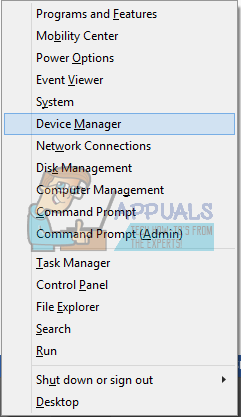
Отворите Девице Манагер
- Отвориће се прозор који се састоји од различитих ентитета. Тражити ' Мрежни адаптер “И проширите га. Овде ћете пронаћи свој ВиФи / ЛАН адаптер заједно са званичним називом.
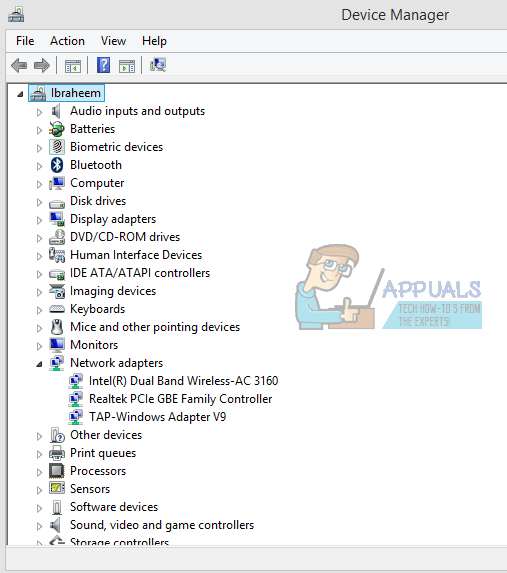
Проширите мрежне адаптере у управитељу уређаја
- - Ова икона значи да је ваш мрежни адаптер тренутно омогућен и да ради по очекивањима.
- - То значи да је мрежни адаптер тренутно онемогућен. Да бисте решили овај проблем, кликните десним тастером миша на мрежни адаптер и кликните на „ омогућити ”.
- Да бисте проверили да ли мрежни адаптер исправно ради, кликните десним тастером миша на тај адаптер и изаберите „ Својства ”. Овде ћете видети прозор који приказује „ Овај уређај ради исправно ”Ако нема проблема.
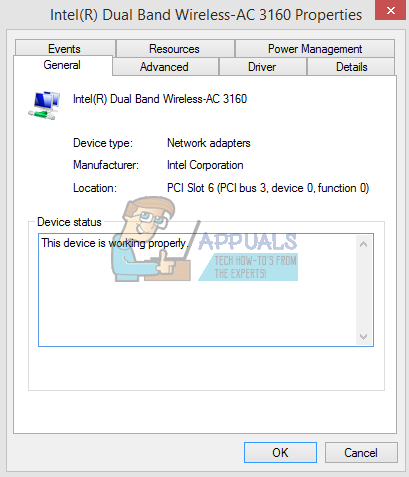
Проверите статус уређаја
Ако се проблем настави, можемо да наставимо са решавањем проблема. Имајте на уму да ако сте недавно извршили промене у подешавањима мреже / ВиФи-а, требало би да се вратите.
Сада ћемо покушати да ресетујемо нека мрежна подешавања. Испод су наведени кораци који ће вас водити до флусхднс-а итд.
- Притисните ⊞ Победити + Р. У дијалошку траку откуцајте „ цмд ”. Ово би требало да покрене командну линију.
- У командну линију откуцајте следеће наредбе и притисните ентер након сваке линије:
ипцонфиг / релеасе ипцонфиг / алл ипцонфиг / флусхднс ипцонфиг / ренев нетсх инт ип сет днс нетсх винсоцк ресет
- Након извршавања следећих наредби, поново покрените рачунар и проверите да ли Стеам ради исправно.
4. решење: Ажурирајте управљачки програм мрежне картице
Мрежни управљачки програми су главне компоненте које комуницирају између мрежног хардвера и оперативног система. Застарјели / оштећени / нескладни мрежни управљачки програм може довести до тога да Стеам приказује тренутну грешку. У том случају, ажурирање управљачког програма до најновије верзије (или враћање на претходну верзију) може решити проблем. Можете и да покушате физички да искључите мрежни хардвер након деинсталације управљачког програма и враћања у њега.
Решење 5: Привремено онемогућите антивирусни / заштитни зид
Будући да Стеам није могао да се повеже са својим серверима, проблем може узроковати ваш антивирус / заштитни зид који можда блокира комуникацију између Стеама и његових сервера. У том случају, онемогућите антивирус или искључите заштитни зид . Ове апликације обично блокирају приступ Стеам-овим серверима због лажно позитивних резултата.
Упозорење : Онемогућите антивирусни / заштитни зид на свој добитни ризик, јер ће овај корак учинити ваш систем рањивијим на претње попут вируса, малвера и злонамерних напада итд.
Решење 6: Користите другу мрежу
Некомуникацију између Стеам-а и његових сервера може проузроковати ваш ИСП, јер ИСП-ови примењују различите технике како би заштитили своје кориснике и контролисали веб промет, а у овом процесу могу блокирати виталну услугу за Стеам. У том случају проблем може решити коришћење друге мреже. Ако није доступна ниједна друга мрежа, тада можете да користите жаришну тачку свог мобилног телефона да бисте искључили ову могућност. Ако користите ВПН или проки, затим онемогућите ВПН / проки и проверите да ли Стеам правилно функционише.
Решење 7: Ажурирајте Виндовс
Застарјели Виндовс може узроковати пуно проблема кориснику, а узрок грешке о којој се расправља можда је отклоњен у најновијој верзији Виндовс упдате верзија. У том случају проблем може решити ажурирање система Виндовс на најновију верзију. Обавезно имате активну интернет везу и држите рачунар укључен док се ажурирања не заврше.
- Притисните Виндовс кључ и тип исправке . Затим на добијеној листи кликните на Провери ажурирања .
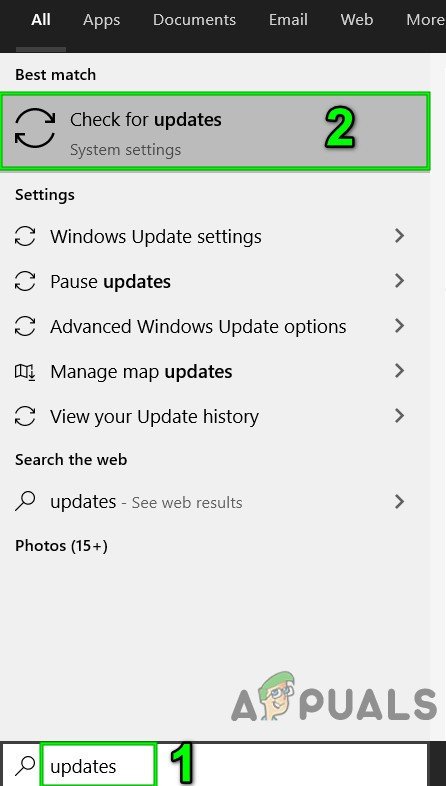
Проверите да ли постоје исправке у Виндовс претрази
- Затим у прозору за ажурирања кликните на Провери ажурирања .
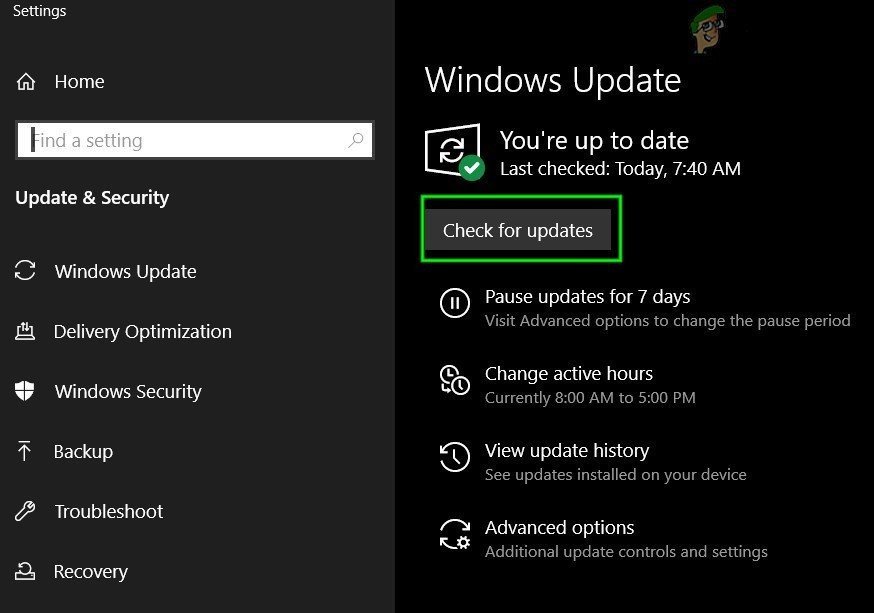
Проверите да ли постоје исправке у услузи Виндовс Упдате
- Ако су доступне било које исправке, преузмите и инсталирајте све исправке.
- Након инсталирања исправки, проверите да ли је проблем решен.
Решење 8: Преименујте / преместите неке фасцикле са паром
Оштећење неких Стеам директоријума може резултирати некомуникацијом између Стеама и његових сервера. У том случају, преименовање ових фасцикли може одмах решити проблем. Када се Стеам покрене и не пронађе потребне директоријуме које тражи, аутоматски ће створити нове директоријуме са подразумеваним вредностима. Ово ће осигурати да имамо нове конфигурационе датотеке и кеш меморије.
- Излаз сви Стеам процеси.
- Сада кретати се у директоријум за инсталацију Стеам-а обично је:
Ц: Програмске датотеке (к86) Стеам
или можете да пређете до вашег директорија за инсталацију.
- Сада наћи следеће фасцикле
- кориснички подаци
- сервери
- Сада преименовати ове фасцикле.
- Сада кретати се у фасциклу
% стеам% цонфиг хтмлцацхе
и јасно сав његов садржај.
- Сада кретати се у фасциклу
Стеам усердата [иоур_стеам_ид] цонфиг
- Сада потражите лоцалцонфиг.вдф и преименуј га.
- Сада лансирање Парите и проверите да ли правилно функционише.
Решење 9: Поново инсталирајте Стеам након брисања датотека
Изађите из свих Стеам апликација пре покретања овог решења. Имајте на уму да ово неће избрисати ваше податке о игрању.
- Покрените свој Таск Манагер притиском на ⊞ Вин + Р. дугме. Ово би требало да скочи у прозору за покретање У дијалогу напишите „ таскмгр ”. Ово би требало да отвори менаџер задатака.
- Завршите све процесе повезане са Стеам-ом почев од процеса ‘ Стеам Цлиент Боотстраппер '.
- Притисните дугме Вин Вин + Р. У дијалошки оквир напишите
Ц: Програмске датотеке (к86) Стеам
Или ако сте инсталирали Стеам у други директоријум, можете да пређете у тај директоријум и биће вам добро да кренете.
- Пронађите следеће датотеке и фасцикле:
Стеамаппс Мапа (овде се налазе све ваше игре)
Кориснички подаци Фасцикла (Овде се чува напредак ваших игара)
Скинс Фасцикла (Овде се налазе ваше парне коже)
Стеам.еке Апликација (Ово је покретач за Стеам)
Ссфн датотеке Може их бити више од једног, а сваки испред себе може имати број (задржите га тако да не морате чекати 7 дана на хлађење трговине).
- Избриши све остале датотеке осим горе поменутих и лансирајте пару из покретача. Стеам ће преузети неке датотеке и ажурирати се. По завршетку инсталације затражиће од вас да унесете своје акредитиве. Након што се успешно пријавите, клијент ће радити како се очекивало.
Повезани чланци:
Грешка при повезивању са паром
Ознаке Мрежна грешка пара Стеам Грешка 6 минута читања